操作方法
リボン:
[スケッチ]タブ
 [拘束]パネル
[拘束]パネル
 [拘束設定]: [一般]タブ
[拘束設定]: [一般]タブ

![]()
 [オプション]
[オプション]  [スケッチ]タブ: [拘束設定]: [一般]タブ
[スケッチ]タブ: [拘束設定]: [一般]タブ
[拘束]
- [作成時に拘束を表示]
-
ジオメトリまたは拘束を作成するときに拘束が表示されます。
現在のコマンドが終了した場合や、新しいスケッチを作成したり新しい拘束を適用するなどグラフィックスが変更された場合には、拘束は自動的に表示されなくなります。
- [選択したオブジェクトの拘束を表示]
-
グラフィックス ウィンドウで選択しているジオメトリの拘束がハイライト表示されます。表示された拘束はいずれも、選択して削除することができます。
- [スケッチに一致拘束を表示]
-
拘束の作成時に一致拘束記号が自動で表示されるように設定します。
注: ジオメトリが選択されている場合、右クリック メニューから[拘束を削除]  を選択して、すべての拘束を削除することができます。ただし、一致拘束は削除されません。
を選択して、すべての拘束を削除することができます。ただし、一致拘束は削除されません。
 を選択して、すべての拘束を削除することができます。ただし、一致拘束は削除されません。
を選択して、すべての拘束を削除することができます。ただし、一致拘束は削除されません。 寸法
- [作成時に寸法を編集]
-
オンにすると、配置の際に[寸法編集]ダイアログ ボックスが自動的に表示されます。クリックして寸法を配置するたびに、[寸法編集]ダイアログ ボックスが自動的に表示され、実際の寸法や式を指定することができます。
- [入力値から寸法を作成]
-
オンにすると、入力ボックスに入力された値に基づいて不変寸法が自動的に作成されます。値入力フィールドを切り替えるには[Tab]キーを使用する必要があります。
オフにすると、不変寸法はスケッチ ジオメトリに配置されません。
[過剰拘束された寸法]
過剰拘束されたスケッチの寸法の配置方法を設定します。次のいずれかのオプションを選択します。
- [被駆動寸法を適用]
-
括弧で囲まれた非パラメトリックな寸法を適用します。スケッチを変更すると寸法も変更されますが、寸法を変更してスケッチのサイズを変更することはできません。
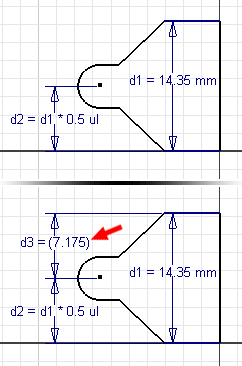
- [過剰拘束状態の警告]
-
寸法を追加したときにスケッチが過剰拘束される場合、警告メッセージを表示します。